Beheben von ungültigem Silo Detach 0x000001CB: Lösungen für BSOD-Probleme

Der Fehler INVALID_SILO_DETACH manifestiert sich als Blue Screen of Death (BSOD) und ist mit dem Fehlercode 0x000001CB verknüpft. Dieses Problem betrifft zwar hauptsächlich Entwickler, kann aber auch bei normalen Benutzern auftreten. Diese Anleitung soll Ihnen bei der Lösung dieses Problems helfen.
Wie können Sie den Fehler INVALID_SILO_DETACH beheben?
1. Stellen Sie sicher, dass Windows- und Treiberupdates installiert sind
- Klicken Sie auf das Startmenü und wählen Sie Einstellungen .
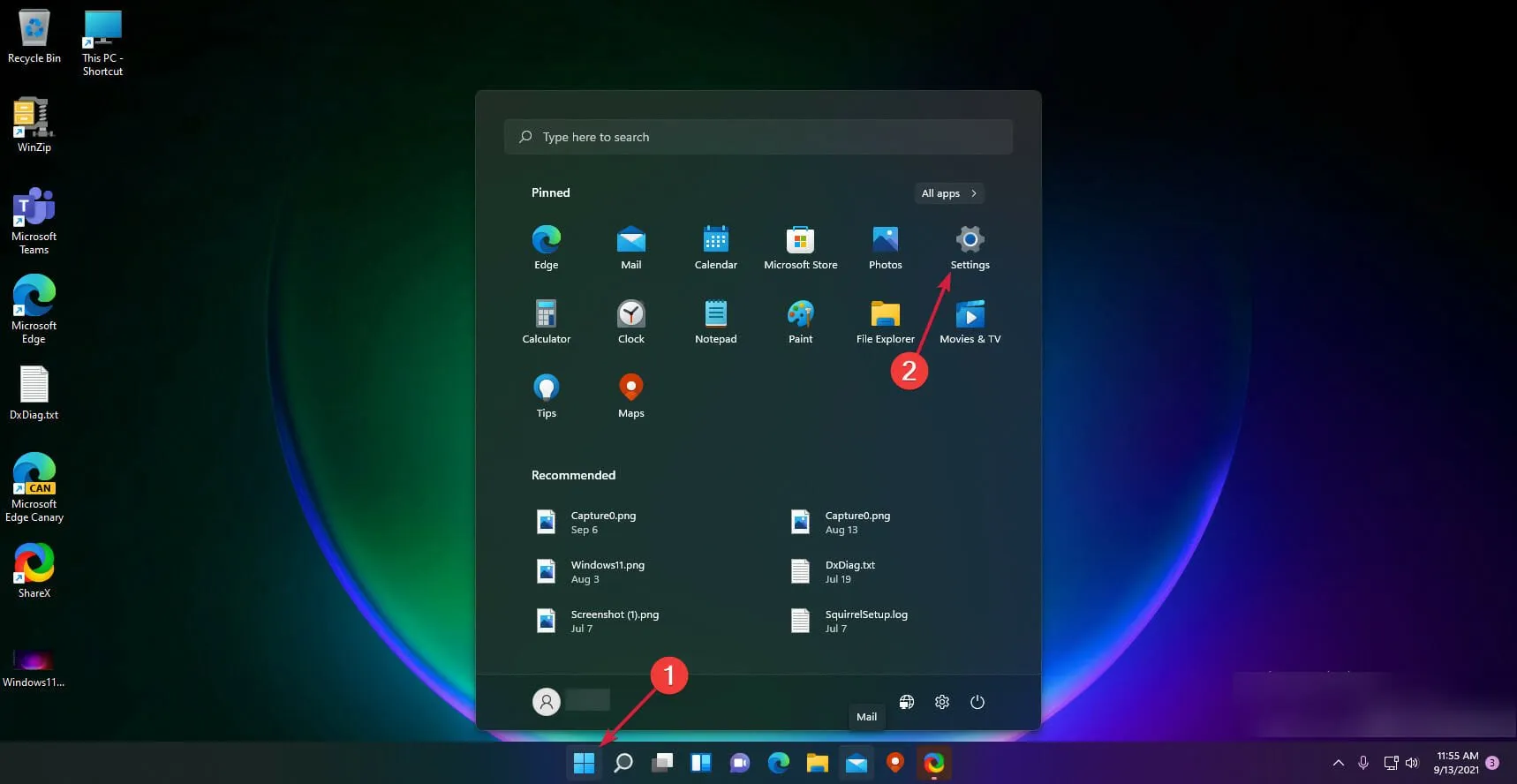
- Gehen Sie zum Abschnitt „Windows Update“ und klicken Sie auf die Schaltfläche „Nach Updates suchen“ .
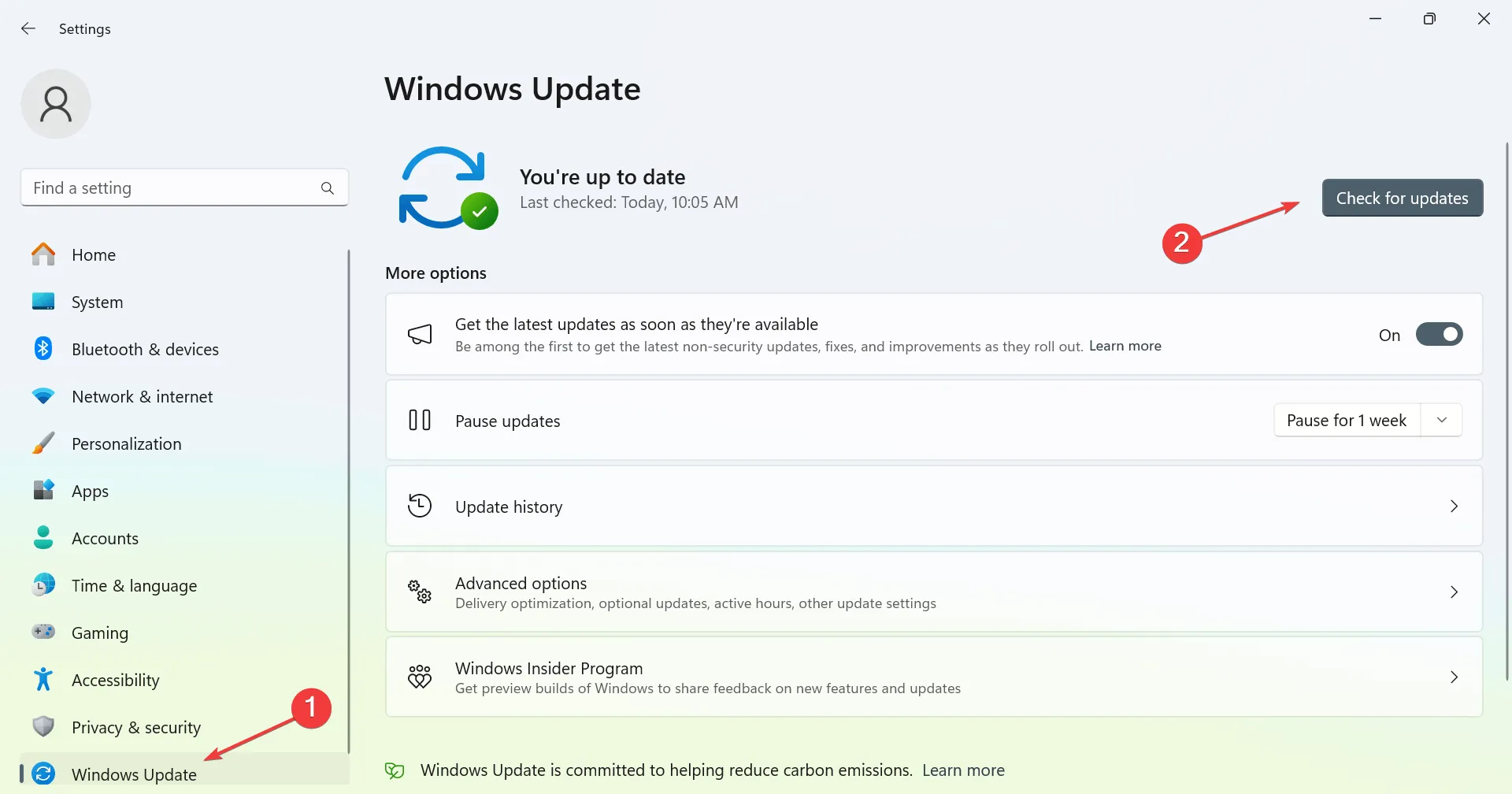
- Wenn Updates verfügbar sind, werden sie automatisch heruntergeladen.
- Überprüfen Sie nach der Installation der Updates, ob der Fehler behoben ist.
Um das Auftreten solcher Probleme zu verhindern, ist das Aktualisieren der Treiber unter Windows 11 ebenso wichtig.
2. Überprüfen Sie Ihr System auf Fehler
- Drücken Sie die Windows Taste + S , um die Suche zu öffnen, geben Sie cmd ein und wählen Sie Als Administrator ausführen .
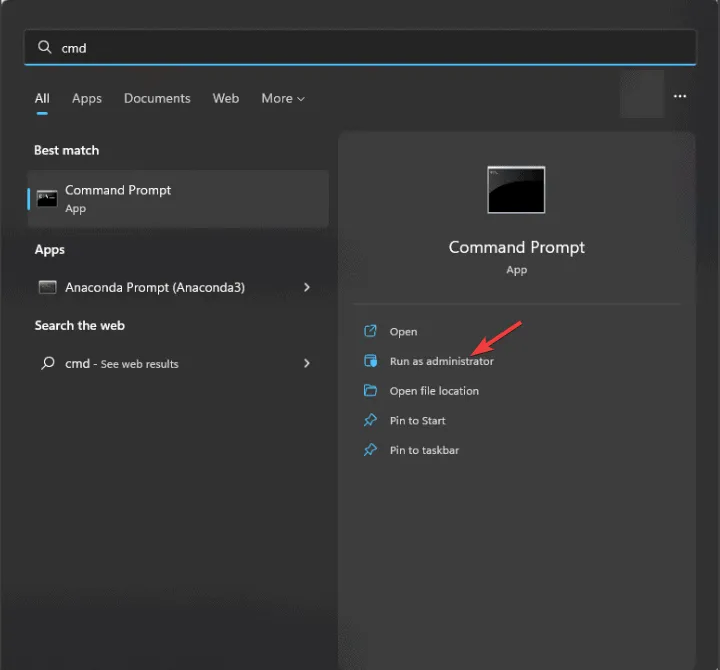
- Geben Sie ein
sfc /scannowund drücken Sie Enter.
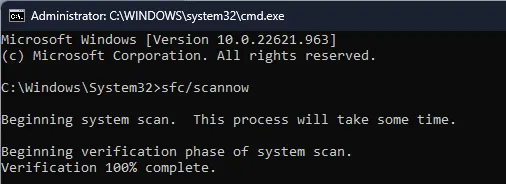
- Warten Sie, bis der Scan abgeschlossen ist.
- Führen Sie dann diese Befehle aus:
DISM /Online /Cleanup-Image /CheckHealth DISM /Online /Cleanup-Image /ScanHealth - Wenn bei den vorherigen Scans Probleme erkannt wurden, führen Sie aus
DISM /Online /Cleanup-Image /RestoreHealth.
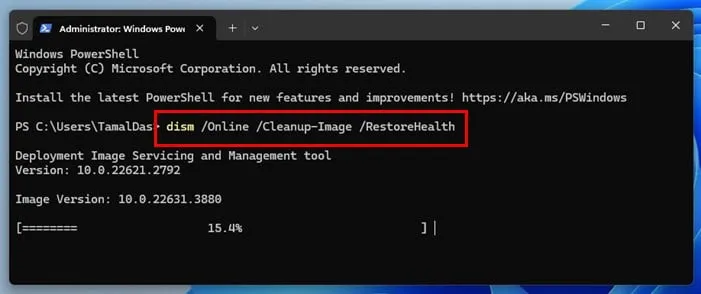
Beachten Sie, dass die Ausführung dieser Befehle einige Zeit in Anspruch nehmen kann. Unterbrechen Sie ihre Prozesse daher nicht.
3. Verhindern Sie das Laden von Startanwendungen und -diensten
- Drücken Sie gleichzeitig Windows + R und geben Sie msconfig ein .
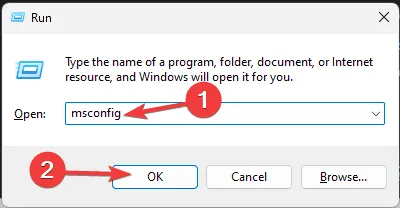
- Aktivieren Sie im Fenster „Dienste“ das Kontrollkästchen „Alle Microsoft-Dienste ausblenden“ und klicken Sie dann auf „ Alle deaktivieren“ .
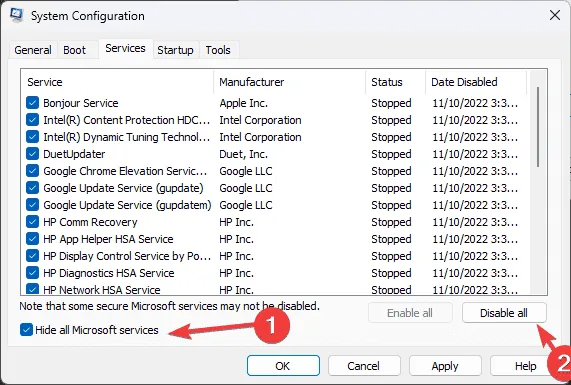
- Wählen Sie „Übernehmen“ und „OK“ , aber starten Sie Ihren Computer noch nicht neu.
- Öffnen Sie den Task-Manager mit der Tastenkombination Ctrl+ Shift+ Esc.
- Navigieren Sie zur Registerkarte „Start“ und deaktivieren Sie alle Startanwendungen, indem Sie sie auswählen und auf die Schaltfläche „Deaktivieren“ klicken .
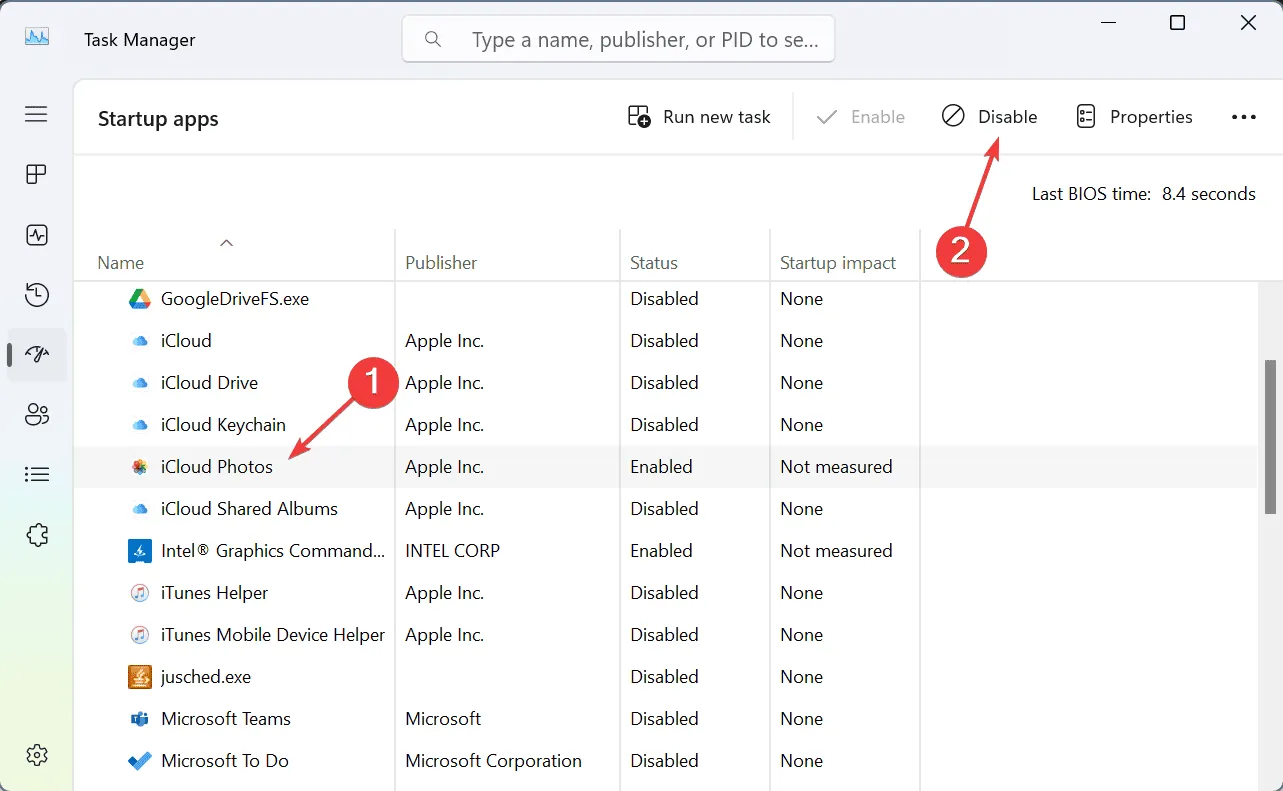
- Starten Sie anschließend Ihren Computer neu.
Überprüfen Sie nach dem Neustart Ihres PCs, ob das Problem weiterhin besteht. Wenn es behoben wurde, aktivieren Sie die deaktivierten Dienste und Anwendungen nacheinander erneut, bis Sie den Übeltäter identifiziert haben.
4. Versuchen Sie die Systemwiederherstellung
- Drücken Sie Windows + R, geben Sie rstrui ein und drücken Sie Enter.
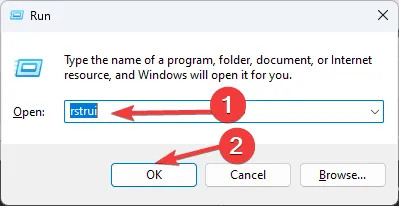
- Wählen Sie den Wiederherstellungspunkt aus, zu dem Sie zurückkehren möchten, und klicken Sie auf Weiter .
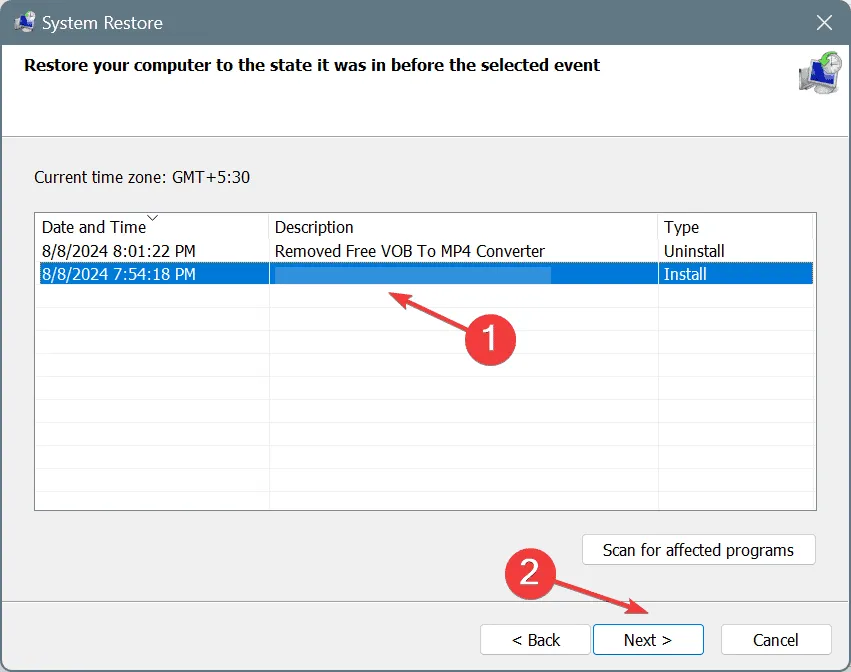
- Befolgen Sie die Anweisungen auf dem Bildschirm, um den Vorgang abzuschließen.
Wenn das Problem weiterhin besteht, prüfen Sie als mögliche Lösung Ihre Hardware oder führen Sie einen Werksreset von Windows 11 durch.
Obwohl der Fehler INVALID_SILO_DETACH selten auftritt und normalerweise nur Entwicklern begegnet, sollte Ihnen diese Anleitung weiterhelfen, wenn er bei Ihnen auftritt.



Schreibe einen Kommentar